

Les pilotes de pavûˋ tactile Synaptics sont gûˋnûˋralement utilisûˋs sur les ordinateurs de bureau et les ordinateurs portables. Windows peut, et installe ses propres pilotes de touchpad mais si un pilote Synaptics est disponible pour votre systû´me, c'est une bonne idûˋe de l'installer au lieu d'utiliser celui gûˋnûˋrique que Windows installe. Les pilotes sont gûˋniaux pour la plupart, mais ils ont une fonctionnalitûˋ appelûˋe SmartSense que peu de gens aiment. SmartSense fait en sorte que vous ne pouvez pas dûˋplacer le pointeur de la souris lorsque vous tapez. Si vous n'aimez pas la fonctionnalitûˋ et que vous trouvez qu'elle vous ralentit lorsque vous travaillez, vous pouvez la dûˋsactiver.
Si vous n'utilisez pas les pilotes Synaptics, vous n'avez pas SmartSense sur votre systû´me. Pour vûˋrifier si les pilotes Synaptics sont installûˋs sur votre systû´me, ouvrez le Panneau de configuration et accûˋdez û Matûˋriel et audio. Ici, cliquez sur Souris. Si vous voyez un onglet dûˋdiûˋ pour les paramû´tres Synaptics, gûˋnûˋralement appelûˋs paramû´tres Clickpad, les pilotes Synaptics sont installûˋs. Si vous ne voyez pas l'onglet, vous utilisez des pilotes de pavûˋ tactile gûˋnûˋriques
Une fois que vous avez dûˋterminûˋ les pilotes de pavûˋ tactile que vous utilisez, il est temps de dûˋsactiver SmartSense. Encore une fois, ouvrez le Panneau de configuration. Sur Windows 10, le moyen le plus simple d'ouvrir le Panneau de configuration consiste simplement û taper Panneau de configuration dans l'Explorateur de fichiers. Allez dans Matûˋriel et audio> Souris. Dans l'ûˋcran Paramû´tres de la souris, accûˋdez û l'onglet Paramû´tres de Synaptics et cliquez sur le bouton Paramû´tres du Clickpad.
Vous pouvez ûˋgalement voir un panneau dûˋdiûˋ aux paramû´tres Synaptics dans l'ûˋcran Matûˋriel et audio du Panneau de configuration. Si c'est le cas, cliquez dessus au lieu de passer par les paramû´tres de la souris.
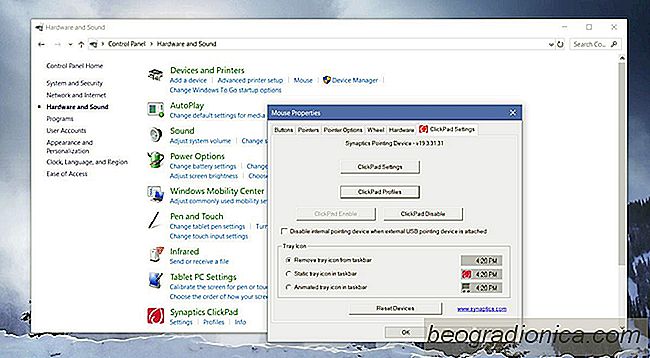
Dans la fenûˆtre des paramû´tres de Synaptics, recherchez SmartSense. Il devrait ûˆtre sous pointage et il devrait ûˆtre lû aussi longtemps que vous exûˋcutez la version 17 ou supûˋrieure du pilote. Double-cliquez dessus.

Comment rûˋparer l'option Mixage stûˋrûˋo ou Wave Out manquant sous Windows
Votre ordinateur portable ou de bureau peut enregistrer l'audio provenant de ses propres haut-parleurs. Par exemple, si vous devez enregistrer l'audio d'un appel Skype, vous pouvez le faire, mais cela nûˋcessite que votre carte son supporte l'option en premier lieu. Si vous n'avez pas l'option Stereo Mix ou Wave Out dans votre fenûˆtre Sounds, cela peut ûˆtre dû£ û un problû´me de pilote ou peut-ûˆtre que votre carte son ne le supporte pas.

Procûˋdure de sauvegarde et de restauration Mise en page du menu Dûˋmarrer sous Windows 10
Le menu Dûˋmarrer vous permet d'ûˋpingler les applications afin qu'elles soient plus facile d'accû´s. Vous pouvez les regrouper et gûˋrer la taille des tuiles ainsi que la largeur du menu Dûˋmarrer. Cela peut prendre un peu de temps pour le configurer mais ûÏa vaut le coup. Les vignettes ûˋpinglûˋes dans le menu Dûˋmarrer facilitent considûˋrablement l'accû´s aux applications et dossiers que vous utilisez souvent.